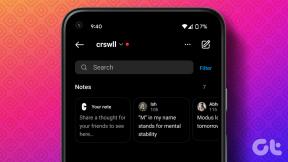Поправите зумирање слике профила која се не приказује на састанку
Мисцелланеа / / April 05, 2023
Након што је избио Цовид 19, свет је био гурнут ка дигитализацији зилион година унапред. Знамо да ће се дигитализација и рад на даљину догодити након неког времена. Али пандемија је то гурнула. Сада смо у новом добу и ствари су се промениле у односу на прошлост. Један фактор који нам је помогао да одржимо и лако усвојимо ову промену је софтверска индустрија. Без тих делова софтвера, ствари које можемо да урадимо су немогуће, чак и у нашим сновима. А један од ових комада софтвера који је много помогао у новој генерацији канцеларијског посла је Зоом. Одједном је постало уобичајено име у домаћинству. Ако неко каже да није непознат за ово име, онда би та особа живела у пећини. Међутим, понекад се суочавамо са проблемима као што је ваша слика профила која се не приказује у Зоом-у. Ако се суочавате са истим проблемом, не заборавите да прочитате овај чланак до краја, јер ћемо са вама поделити како да поправите слику профила Зоом која се не приказује у проблему састанка.
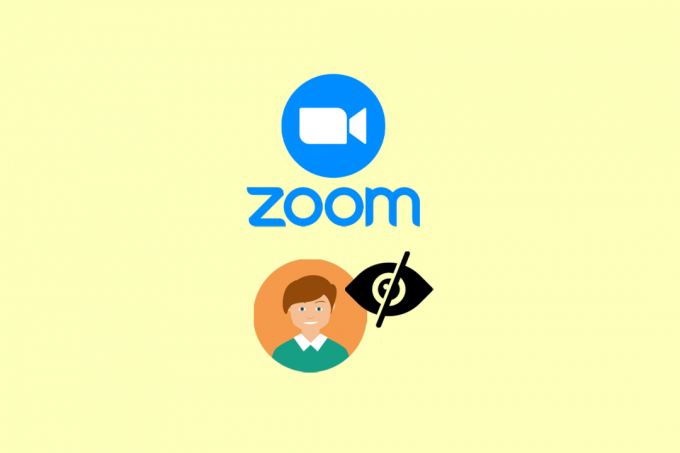
Преглед садржаја
- Како да поправите слику профила зумирања која се не приказује на састанку
- Шта је Зоом?
- Разлог зашто се слика профила зумирања не приказује у проблему са састанком
- Метод 1: Основни кораци за решавање проблема
- Метод 2: Ажурирајте апликацију Зоом
- Метод 3: Ажурирајте уређај
- Метод 4: Онемогућите сакривање слике профила учесника
- Метод 5: Поново инсталирајте апликацију Зоом
- Метод 6: Контактирајте корисничку подршку
- Додатни метод: Користите апликацију Зоом на рачунару
Како да поправите слику профила зумирања која се не приказује на састанку
Ако ваша слика профила није отпремљена и изабрана као слика профила у подешавањима Зоом-а, суочићете се са проблемом са сликом профила за Зоом.
Брз одговор
Ако се слика вашег Зоом профила не приказује током састанка, ево неколико ствари које можете да покушате:
1. Освежите страницу састанка.
2. Поново покрените апликацију Зоом.
3. Проверите да ли је слика профила отпремљена.
Шта је Зоом?
Зоом је апликација за видео конференције која вам помаже да комуницирате путем видео позива и ћаскања. Прво га је развио Зоом Видео Цоммуницатионс, Инц., са седиштем у Сан Хозеу, Калифорнија. Ерик Јуан је отишао са 40 других инжењера Цисцо Вебек-а да развију свој систем за видео конференције 2011. И био је доступан широј јавности 2013. године и донео је револуцију на тржишту видеотелефона. Иако им је у почетку било тешко да дођу до инвеститора, јер су многи мислили да су играчи попут Скајпа и других малих компанија претерано заситили тржиште.
Да, за успех Зоом-а приписујемо пандемију Цовид-а 19. Али не треба заборавити да је то већ био једнорог стартап до 2017. А касније, због превелике потражње за платформом за видео позиве током пандемије, Зоом је први пут постао профитабилан 2019. Дакле, са сигурношћу се може рећи да је пандемија Цовида убрзала процес. Али такође је тачно да се Зоом-у морало догодити да постане профитабилна компанија.
Разлог зашто се слика профила зумирања не приказује у проблему са састанком
Пре него што разговарамо о методама за излечење проблема, хајде да прво сазнамо шта га је уопште изазвало. Можда их има много. На пример:
- Слика профила која се не приказује у Зоом-у може бити узрок квара или је само проблем са сервером.
- Можда сте заборавили да додате слику профила на свој Зоом налог.
- Можда сте укључили опцију под називом Сакриј слику профила учесника.
- Апликација је можда застарела или је ваш уређај застарео.
- Такође је могуће да кеш датотеке узрокују застој.
Сада након што вам дамо детаље о Зоом-у, да видимо како можете да поправите слику профила Зоом која се не приказује у проблему са састанком.
Метод 1: Основни кораци за решавање проблема
Пре него што прочитате методе, морате се уверити да су ове ствари подешене. Онда само испробајте методе.
- Ако ваша профилна слика није подешена, не постоји начин да се прикаже на састанку. Дакле, прво морате да проверите да ли сте подесили слику профила на свом Зоом налогу.
- Друга ствар коју треба да урадите је да проверите да ли сте пријављени. Ако приступите састанку анонимно, неће бити слике профила. И да, могуће је придружити се састанку без креирања налога, према њиховим речима званична веб страница.
1А. Сачекајте време рада сервера
Ако сервери не раде, онда не можете ништа да урадите. У том случају сачекајте и Зоом тим ће решити проблем. Можете да проверите статус сервера са Зоом Уптиме страна.
Белешка: Немогуће је знати да ли је сервер у квару са 100% гаранцијом.

1Б. Промените уређај
Следећа ствар коју треба да покушате је да промените уређај који користите за приступ Зоом састанку. Ако користите лични рачунар као што је десктоп или лаптоп, покушајте да се придружите састанку помоћу мобилног телефона. Ако користите мобилни, урадите обрнуто. Не кажемо да ће то решити ваш проблем, али вреди покушати.
Такође можете покушати да промените свој оперативни систем, на пример, ако користите Виндовс уређај, а затим промените на мацОС ако је могуће. Ако користите иОС уређај, промените га у Андроид.
1Ц. Користите стабилну интернет везу
Као што смо раније рекли, током видео позива морате користити стабилну интернет везу. У видео позивима без јаког интернета, кварови ће се сигурно догодити. Али шта се може учинити да се провери стабилност? Одговор је једноставан. Можете покренути алате као што су Тест брзине или фаст.цом и проверите да ли је интернет веза стабилна.
Ако не, морате да радите на решавању проблема са мрежом. Можете прочитати наш чланак на Како повећати брзину интернета на свом Андроид телефону и имплементирати исто.

Метод 2: Ажурирајте апликацију Зоом
Такође је могуће да не можете да видите слику профила јер ваша апликација није ажурирана. У том случају, решење је прилично једноставно, ажурирајте апликацију. За вашу помоћ, у наставку смо обезбедили водич корак по корак,
1. Отвори ГооглеИграПродавница и додирните свој профилслика.
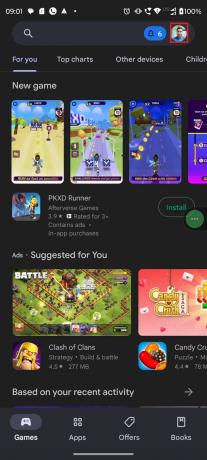
2. Отворен Управљатиапликацијеиуређај.

3. Додирните на ажурирањесве.
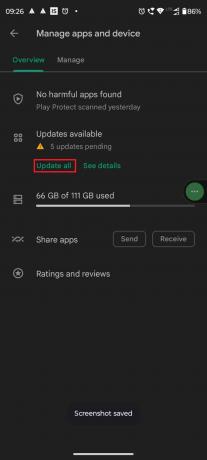
Такође прочитајте:Фик Зоом каже да немате право да се пријавите за Зоом у овом тренутку
Метод 3: Ажурирајте уређај
Ако ваш уређај није ажуриран, ово такође може изазвати проблем са којим се сада суочавате. Дакле, у том случају је најбоље ажурирати уређај. Ево детаљног чланка из ТецхЦулт-а који ће вам помоћи да ажурирате свој Андроид уређај, 3 начина да проверите да ли постоје ажурирања на свом Андроид телефону.

Метод 4: Онемогућите сакривање слике профила учесника
Зоом је представио ову опцију за верзију 5.0 и новије. Ако користите најновију верзију апликације Зоом и омогућили сте ову опцију, то може изазвати горенаведену грешку. Ако опција Сакриј слику профила учесника ствара проблем, онемогућите је да бисте решили проблем.
1. Прво отворите Зоом апликација.

2. Додирните на тритачке а затим додирните Састанци испод СЕТТИНГС.

3. редван прекидач за Прикажикорисникпрофиликонаследећидоин–састанакЋаскањепоруке.

Такође прочитајте:Како уклонити слику профила Зоом
Метод 5: Поново инсталирајте апликацију Зоом
Можете поново да инсталирате апликацију Зоом да поправите слику профила Зоом која се не приказује у проблему са састанком. Међутим, саветујемо вам да то испробате на самом крају, јер је укључен додатни посао. Али као што смо рекли, функционише у многим случајевима, иако не тврдимо да ће 100% радити за ваш проблем, и вреди покушати.
Белешка: Користили смо Моторола Г71 5Г за овај туторијал. Неке опције се можда не подударају са подешавањима вашег телефона.
1. Додирните и држите Зоом апликацију и изаберите иикона из искачућег менија.

2. Додирните на Деинсталирај.

3. Отвори ГооглеИграПродавница и тражење Зоом апликација.

4. Додирните на Инсталирај и сачекајте да се процес заврши.

5. Славина Отвори и попуните све неопходне акредитиве да бисте се пријавили.

Такође прочитајте:Поправите филтере за зумирање који се не приказују на рачунару
Метод 6: Контактирајте корисничку подршку
Ако ништа не функционише, последња ствар коју можете да урадите је да контактирате корисничку подршку. Али препоручујемо вам да покушате тек након што имплицирате све методе и учините све што је могуће. Зоом је веома позната апликација и пружа добру корисничку подршку. Постоје три начина да добијете подршку.
- Можете их контактирати или преко њихових званична страница за подршку или подношењем захтева.
- Такође, имају а број за корисничку подршку да разговарам преко телефона. Ако не волите да разговарате, постоји и опција да разговарате са тимом.
- Можете их контактирати и преко Твитера, јер су веома активни на Твитеру, тако да ћете брзо добити одговор. Само означите званична Твиттер ручица Зоом-а и сачекајте њихов одговор. Имају преко милион пратилаца на Твитеру.

Додатни метод: Користите апликацију Зоом на рачунару
Ако користите верзију апликације на веб локацији, покушајте да преузмете апликацију. Понекад многи Виндовс отворени у вашем претраживачу или велике кеш датотеке у вашем претраживачу могу довести до квара веб апликације. Такође је могуће да Зоом-ова веб апликација има неке грешке. Дакле, коришћење њихове апликације може поправити слику профила која не приказује проблем са зумом.
Апликацију можете лако преузети са званичника Зоом-а страница за преузимање, било да користите Андроид уређај, иОС уређај, Виндовс или мацОС рачунар.
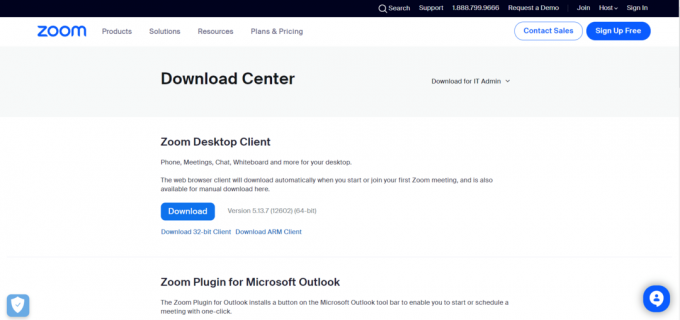
Препоручено:
- Поправи шифру грешке Дестини 2 Плум
- Како видети кога је неко недавно пратио на Инстаграму
- Поправите шифру грешке зумирања 103033 на Виндовс 10
- Како да приступим свом Зоом налогу
Након читања овог чланка, надамо се да је ваш проблем, Зоом слика профила се не приказује на састанку, је решено. Ако и даље имате питања, не устручавајте се да их поставите у одељку за коментаре. Такође можете предложити нову тему, а ми ћемо покушати да напишемо посебан чланак. Такође можете да сачувате нашу веб локацију у обележивачу за будућу употребу. Хвала вам за читање.